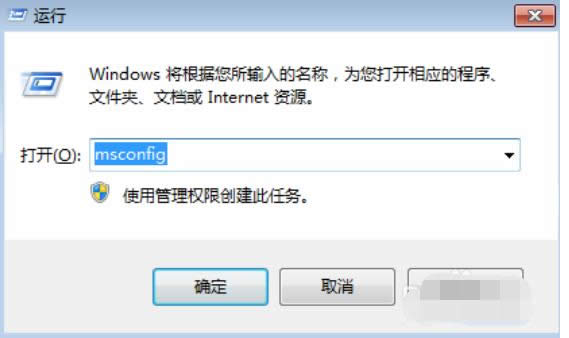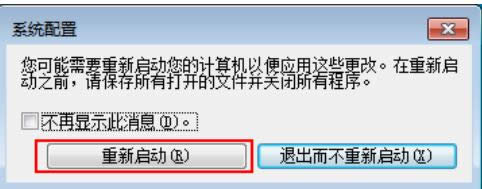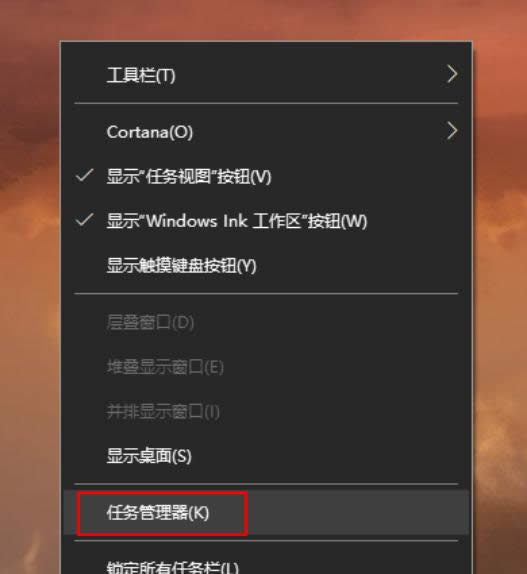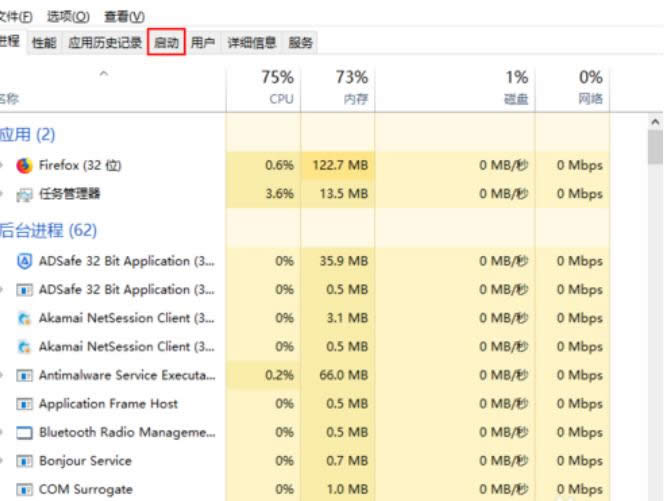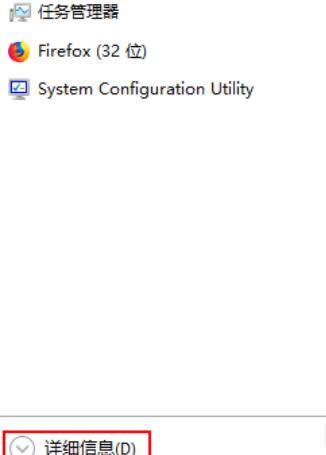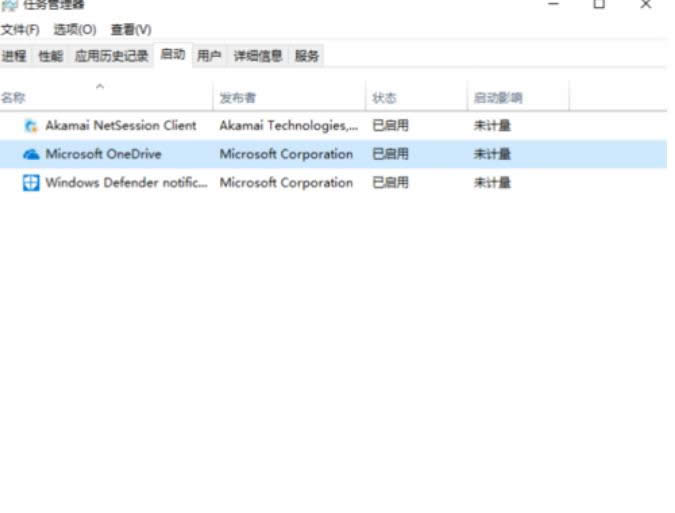教你如何关闭电脑开机打开项
发布时间:2018-12-01 文章来源:xp下载站 浏览: 93
|
Windows 7,中文名称视窗7,是由微软公司(Microsoft)开发的操作系统,内核版本号为Windows NT 6.1。Windows 7可供家庭及商业工作环境:笔记本电脑 、平板电脑 、多媒体中心等使用。和同为NT6成员的Windows Vista一脉相承,Windows 7继承了包括Aero风格等多项功能,并且在此基础上增添了些许功能。 小伙伴你们知道怎么关闭电脑的开机启动项吗?可能大多数的人都还不太清楚怎么弄吧,不过这也没关系哟,因为小编这就来将关闭电脑开机启动项的方法来分享给你们。 随着电脑的使用时间越来越长,我们在电脑上安装的软件也变得多了起来,许多的软件在我们安装的时候,都是默认是开机启动程序,可要是开机启动项过多的时候,就将会影响电脑的开机速度。那么要怎么关闭电脑的开机启动项呢?下面小编就给大家介绍一下进行关闭电脑开机启动项的方法。 win7的操作方法: 1,使用命令键(Win+R)打开运行窗口,输入:msconfig,点击确定。
电脑开机项图解详情-1 2,也可以在左下角开始菜单中,在附件下可以看到运行。
电脑图解详情-2 3,选中“启动”,如下图所示,去掉不想在开机启动的应用,去掉后点击确定。
开机启动项图解详情-3 4,点击重启后即可生效,也可以点退出,等闲时再重启。
关闭电脑开机启动项图解详情-4 win10的操作方法: 1,win10的可以直接在“任务管理器”中关闭不需要的启动项。 2,在屏幕下发的任务栏中单击右键,选择“任务管理器”
开机启动项图解详情-5 3,在弹出的冲口中选择“启动”,如果出现为下面第二个图的样式,点击“详细信息”。
电脑开机项图解详情-6
关闭电脑开机启动项图解详情-7 4,选中不想要开机启动的应用,点击“禁用”即可。
电脑开机项图解详情-8 Windows 7简化了许多设计,如快速最大化,窗口半屏显示,跳转列表(Jump List),系统故障快速修复等。Windows 7将会让搜索和使用信息更加简单,包括本地、网络和互联网搜索功能,直观的用户体验将更加高级,还会整合自动化应用程序提交和交叉程序数据透明性。 |
本文章关键词: 教你如何关闭电脑开机打开项
相关文章
下一篇:教你如何关闭电脑开机打开项
本类教程排行
系统热门教程
本热门系统总排行